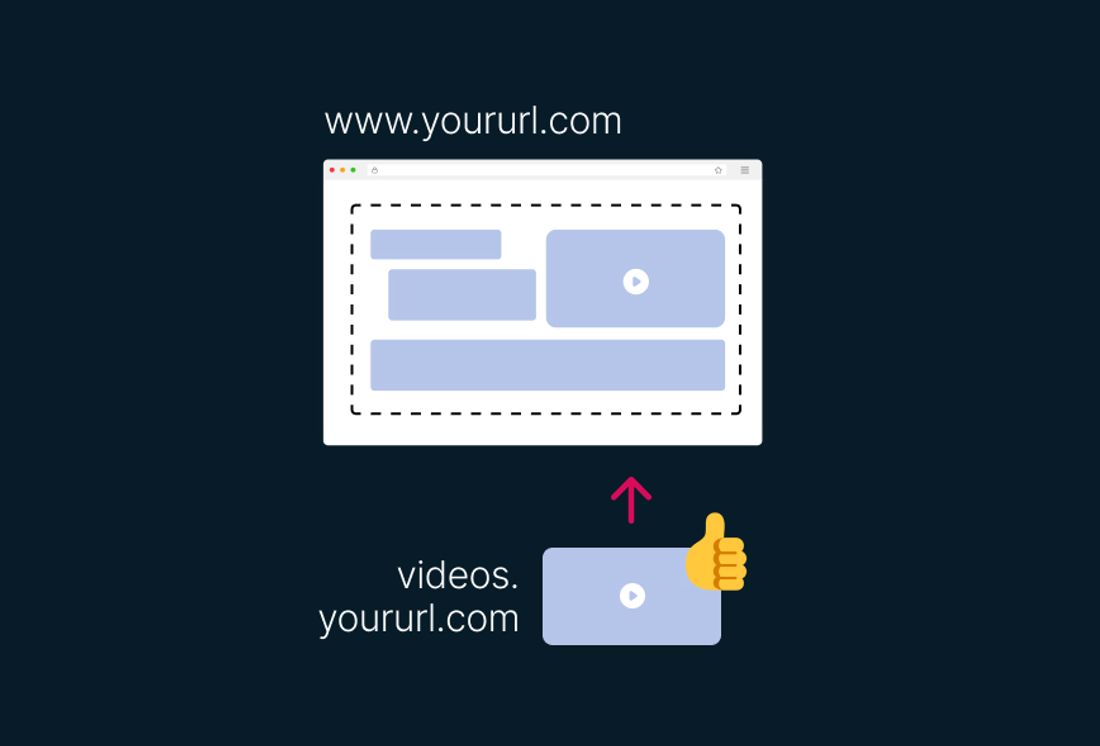
Tutorial: First-Party-Hosting für Videos - Integration und Setup
Wir haben First-Party-Hosting entwickelt, weil wir glauben, dass es der wahre Goldstandard für sicheres und modernes Video-Hosting ist. Unsere Mission war es, diese Lösung so zugänglich und einfach wie möglich zu machen. Nicht nur für die großen Player, sondern für alle, die Premium-Video-Hosting aus Europa wollen.
Mit First-Party-Hosting werden deine Videos direkt über deine eigene Domain ausgeliefert. Das heißt von videos.deineURL.com und nicht über vimeo, youtube, brightcove, cloudfare oder Ähnliches. Details zu den Vorteilen kannst du auf unserer Produktseite zum First-Party-Hosting nachlesen.
Wenn man etwas die "DNS-Eintrag" hört schrecken die meisten wohl etwas zurück, aber keine Sorge, die Einrichtung ist super schnell erledigt. Wichtig ist an der Stelle noch zu sagen, dass es sich um ein optionales Feature handelt. Wir als Nerds für Videos im Web würden es euch auf jeden Fall raten, aber es geht auch ohne.
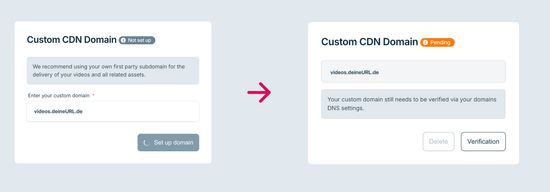
Schritt-für-Schritt-Anleitung: So richtest du First-Party Hosting mit Ignite ein
1. Subdomain wählen
Deine eigene Subdomain ist der erste Schritt. Sie wird später genutzt, um deine Videos auszuliefern – zum Beispiel videos.meinedomain.de.
- Logge dich in deinen Ignite-Account ein.
- Gehe in den Bereich „First-Party Hosting“.
- Trage die gewünschte Subdomain ein (z. B.
videos.meinedomain.de).
Tipp: Wähle eine Subdomain, die leicht zu merken ist und zu deinem Branding passt.

2. DNS-Eintrag anpassen
Jetzt wird’s technisch, aber keine Sorge: Wir erklären dir genau, wie du deinen DNS-Eintrag anpasst. Das ist der Schritt, der deine Subdomain mit Ignite verbindet.
Allgemeine Schritte
Logge dich bei deinem Domain-Provider ein (z. B. IONOS, Strato, GoDaddy oder Cloudflare).
Gehe zum DNS-Management-Bereich. Erstelle einen neuen CNAME-Eintrag. Du kannst entweder die Daten aus unserem Backend kopieren oder die jeweiligen Felder bei deinem Domain-Anbieter ausfüllen.
- Hostname: Deine gewünschte Subdomain (z. B.
videos). - Ziel: Den CNAME, den Ignite dir im Dashboard anzeigt (z. B.
ignite.example.com) zusätzlichValue und TTL in die jeweiligen Felder.
Falls sich jemand anderes bei euch darum kümmern kannst du ihm einfach die Details weiterleiten, er weiß i. d. R. was zu tun ist.
Anleitungen für bekannte Domain-Provider
Falls du Hilfe benötigst, findest du hier Schritt-für-Schritt-Anleitungen für die gängigsten Provider:
- IONOS by 1&1: CNAME-Eintrag konfigurieren
- Strato: CNAME-Eintrag erstellen
- GoDaddy: Subdomain mit CNAME verbinden
- Namecheap: CNAME-Anleitung
- Hetzner: DNS-Eintrag ändern (Bitte beachte, dass Hetzner am Ende des Domain-Eintrags einen Punkt benötigt. Andernfalls wird der Eintrag als Subdomain der aktuellen Domain behandelt und im globalen DNS die ursprüngliche Domain automatisch angehängt.)
Wenn dein Provider nicht dabei ist, schau in deren Hilfe-Sektion nach oder suche nach „CNAME-Eintrag hinzufügen“.
Tipp: Ignite unterstützt dich gerne, wenn du Fragen hast. Kontaktiere einfach unseren Support!

3. Verbindung testen
Nachdem du den DNS-Eintrag gesetzt hast, prüft Ignite automatisch, ob alles korrekt konfiguriert ist. Das dauert in der Regel nur wenige Minuten.
Sobald die Verbindung steht, bekommst du eine Bestätigung im Ignite-Dashboard.
Hinweis: DNS-Änderungen können bis zu 24 Stunden dauern, sind aber oft schon nach wenigen Minuten aktiv.
4. Videos hochladen und einbinden
Jetzt kannst du loslegen! Lade deine Videos ins Ignite-Dashboard hoch und binde sie in deine Website ein.
- Nutze den bereitgestellten Embed-Code für deine Inhalte.
- Alternativ kannst du die Ignite-API nutzen, um Videos dynamisch in dein CMS oder andere Systeme zu integrieren.
Für Enterprise Kunden oder Agenturen ist es möglich, verschiedene First-Party-Domains zu hinterlegen. Darüber sprechen wir dann einfach beim Set-up eures Accounts.